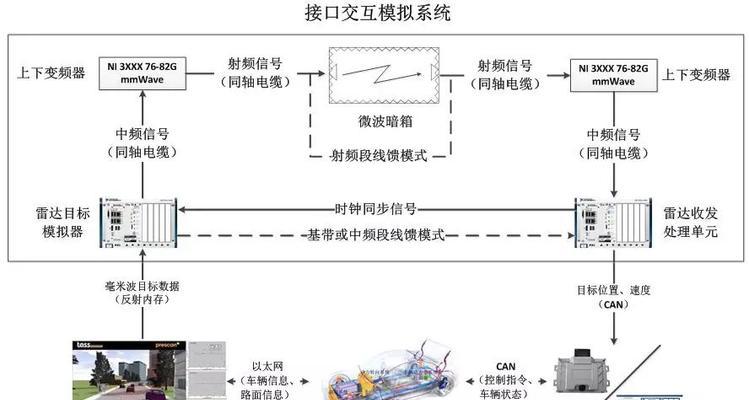随着科技的不断进步,操作系统也在不断更新,但仍有很多用户对于安装新系统感到困惑。本文将以Win7系统为例,以傻瓜安装教程为主题,为大家提供一份简单易懂的教程,让您轻松安装Win7系统。

准备工作
在开始安装Win7系统之前,首先需要准备好一台电脑和一个Windows7的安装光盘或USB启动盘。
备份重要数据
在安装操作系统之前,我们强烈建议您备份您电脑上的重要数据,以免数据丢失。

设置BIOS
将Windows7安装光盘或USB启动盘插入电脑后,需要进入BIOS设置界面将启动选项设置为光盘或USB启动。
选择安装类型
在启动电脑后,屏幕上会显示Windows7安装界面,根据提示选择“安装”选项,并选择合适的语言和地区设置。
接受许可协议
在继续安装前,您需要阅读并接受Windows7的许可协议,然后点击“下一步”。
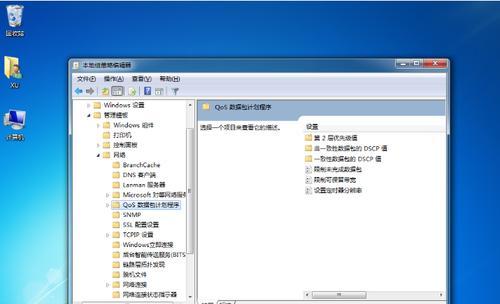
选择安装类型
在接下来的界面上,您可以选择“自定义安装”或“升级”两种安装方式。如果您是首次安装Windows7系统,请选择“自定义安装”。
创建新分区
接下来,您需要选择安装Windows7的硬盘分区。如果您之前没有进行过分区操作,可以选择“新建”一个分区,并按照提示进行设置。
等待安装完成
当您选择完分区后,系统会自动开始安装Windows7,并显示安装进度。请耐心等待直到安装完成。
设置用户名和密码
在安装完成后,系统会要求您设置一个用户名和密码。请根据提示进行设置,并确保密码的复杂性和安全性。
选择时区和时间
接下来,您需要根据所在地的时区和时间进行设置。请确保选择正确的时区和时间,以免影响系统使用。
完成设置
在设置完时区和时间后,系统会继续进行一些必要的配置。请耐心等待直到配置完成,然后点击“下一步”。
更新系统和驱动
安装完成后,建议您立即更新系统和相关驱动程序,以确保系统的安全性和稳定性。
安装常用软件
在系统更新完成后,您可以根据需要安装一些常用软件,如浏览器、办公软件等,以便您更好地使用电脑。
恢复重要数据
如果您之前备份了重要数据,现在可以将其恢复到新系统中,以便您继续使用。
享受Win7系统
现在,您已经成功安装了Win7系统,可以尽情享受其稳定、快速和易用的特点了!
通过本文的傻瓜安装教程,相信大家已经了解了如何轻松安装Win7系统。希望本教程能为您提供帮助,并使您在安装操作系统时更加得心应手。祝您使用Win7系统愉快!
标签: #系统